在月初發現我的網域名稱無法連線時, 嘗試找了 Ubuntu Linux來做 DNS Server, 但是安裝後發現現在新版的 Server怎麼缺東缺西少了很多東西, 不像以前的版本安裝後就包含了所有伺服器功能, 上網研究之後, 現在新版必須要上網連線安裝所需的 Server套件, 後來想到如果下載回來的 iso檔拿到沒有網路的環境中安裝, 不就什麼功能都沒有? 還真是不習慣
1. 下載最新版的 Ubuntu Server後使用 Hyper-V測試安裝, 開頭的是 GRUB開機管理
2. 開機過程還算順利
w-studio.idv.tw3. 因為是 Server, 也用不到中文, 所以語系用英文就好了
4. 確認是否要更新, 暫時用不到就選不要更新
5. 選擇鍵盤, 就用預設英文(US)模式
6. 選擇要完整安裝還是最小化安裝 Server
7. 設定網路 IP, 下面的建立網卡綁定類似 NIC功能, 可以不用理它
8. 手動設定 IP, 如果有 DHCP的話就不用設定
w-studio.idv.tw
9. 設定 Proxy, 暫時不需要可以跳過
10. 設定存檔鏡像
11. 分割磁碟, 使用安裝程式的預設
12. 預設的磁碟分割都已經將目錄分配好, 使用 ext4 檔案系統
13. 按下繼續之後則會進行格式化磁碟
w-studio.idv.tw
14. 設定主機名稱及新使用者帳號密碼(因 Ubuntu預設 root帳號是不能登入)
15. 是否安裝 OpenSSH Server, 可略過
16. 安裝其他功能, 暫時不需要
17. 開始進行安裝
18. 不曉得是不是用 Hyper-V安裝的關係, 程序完成後一直卡在 CDRom無法卸載
19. 手動重新開機後, 能順利開機, 上面出現的一堆加密雜湊碼可以先略過
w-studio.idv.tw
20. 輸入剛剛設定的帳號密碼即可登入, 如需執行管理者可用指令時可在指令前方加上 sudo
21. 查看系統核心版本及 Ubuntu版本
22. 在使用時發現一些以前原本就會安裝的 Server套件現在都沒安裝, 就連一些網路工具也都沒有安裝, 這新版本改成這樣還真是不習慣
23. 查看 /etc 及 /var 目錄, 確定 DNS 及 Web Server都沒安裝
24. 輸入 apt install bind9 指令安裝 DNS Server (先確認有連網際網路)
25. 安裝完成後再重新檢查, 確認 DNS Server已經啟動
26. 既然裝了 DNS Server, 就順便安裝 Web Server
27. 確認 Web Server已經啟動
w-studio.idv.tw
28. 用指令 ufw 查詢防火牆, 確認 DNS 及 Web Server都已經開了
29. 查詢 /etc 及 /var 目錄, 已經有 bind 及 www 這兩個目錄
30. 另外安裝一下網路工具指令 (apt install net-tools), 這些包括了 ifconfig, netstat, dig, hostname, route, arp, iptunnel 等指令
31. 測試一下 ifconfig 及 netstat
w-studio.idv.tw
32. 開啟瀏覽器, 輸入 IP網址, 確認 Apache Web Server已經正常連線


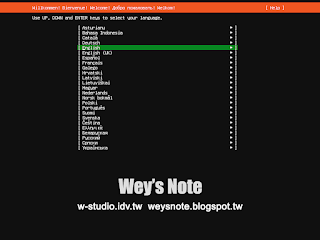





























沒有留言:
張貼留言